Як змінити зображення профілю YouTube
Що потрібно знати
- У веб-браузері перейдіть до youtube.com, виберіть свій зображення профілю > Мій канал > Зображення профілю > Редагувати. Завантажте нове зображення.
- У мобільному додатку торкніться свого зображення профілю > Керуйте своїм обліковим записом Google > Зображення профілю > Встановити фотографію профілю.
- Ваше зображення профілю часто є першим, що бачать інші на вашому каналі, тому зробіть його привабливим.
У цьому посібнику пояснюється, як змінити зображення профілю YouTube, а також як внести зміни на настільних і портативних комп’ютерах, а також на смартфонах.
Змініть зображення свого профілю на YouTube у веб-переглядачі
Змінити зображення профілю YouTube так само просто, як увійти у свій обліковий запис YouTube.
Для користувачів настільних комп’ютерів і ноутбуків (Windows і Mac) ось як змінити це через YouTube:
Йти до youtube.com у браузері комп’ютера.
-
Натисніть свій Зображення профілю YouTube, у верхньому правому куті екрана.

Lifewire / Челсі Дамракса Натисніть Мій канал.
Натисніть свій зображення профілю.
Натисніть Редагувати.
Виберіть зображення ви хочете використовувати як зображення профілю, або виберіть Завантажити фото щоб вибрати фотографію, збережену на вашому комп’ютері.
Слід пам’ятати, що це може зайняти від кількох хвилин до кількох годин змініть, щоб зареєструватися в усіх відповідних облікових записах (наприклад, це також ваше зображення для Gmail і Google Hangouts).
Як змінити зображення профілю YouTube за допомогою смартфона або планшета
Якщо ви не маєте під рукою настільного або портативного комп’ютера, ви можете змінити своє зображення профілю YouTube за допомогою смартфона або планшета. Незалежно від того, чи використовуєте ви iOS чи Android, ось що ви робите, якщо на вашому пристрої завантажено програму YouTube:
Відкрийте Додаток YouTube.
Увійдіть у свій обліковий запис YouTube.
Торкніться свого зображення профілю у верхньому правому куті сторінки.
Торкніться Керуйте своїм обліковим записом Google.
Торкніться свого зображення профілю.
Торкніться Встановити фотографію профілю.
-
Торкніться Сфотографувати або Виберіть фото.
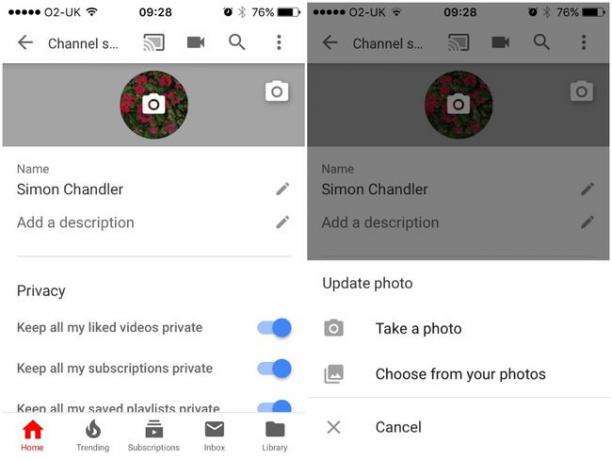
Або зробіть фотографію та торкніться галочки, або виберіть фотографію, збережену на вашому пристрої, а потім торкніться Прийняти.
